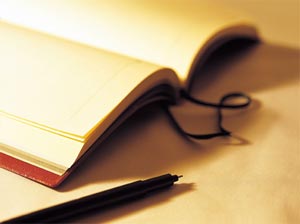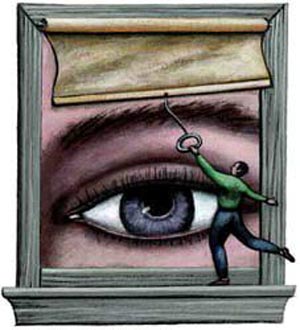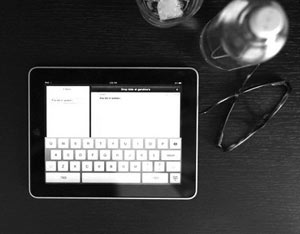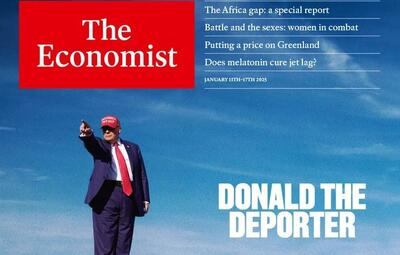جمعه, ۲۱ دی, ۱۴۰۳ / 10 January, 2025
آفیس بدون صفحه بارگذاری
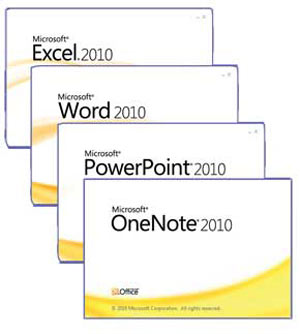
صفحات Splash که همزمان با ارسال درخواست اجرای یک نرمافزار (پیش از اجرای برنامه هنگام بارگذاری اطلاعات آن) بهنمایش درمیآید، اطلاعات مفیدی را نمایش میدهد.
نمایش اطلاعاتی همچون افزونههای فراخوانی شده هنگام اجرای نرمافزار، محل ذخیره فایلهای فراخوانی شده و... برخی از این اطلاعات است که در مواردی نیز بسرعت از روی صفحهنمایش شما محو میشود.
این Splashها گاهی اوقات چندان هم مفید نیست و فقط جنبه تزئینی دارد که یکی از این نمونه Splashهای نه چندان مفید، مربوط به مجموعه نرمافزارهای آفیس است.
دوست دارید از شر صفحات Splash آفیس که فضای زیادی از صفحهنمایش را نیز اشغال میکند، راحت شوید؟ با طی مراحل زیر میتوانید نمایش این صفحات هنگام اجرای مجموعه برنامههای آفیس را از کار بیندازید:
توجه: در این ترفند ما صفحه Splash نرمافزار Word را که با فایل اجرایی WINWORD.exe اجرا میشود، غیرفعال خواهیم کرد. برای غیرفعالسازی نرمافزارهای دیگر این مجموعه باید فایلهای اجرایی دیگر را که به شرح زیر است، مورد استفاده قرار دهید:
Powerpoint: POWERPNT.exe
Excel: EXCEL.exe
OneNote: ONENOTE.exe
۱ـ روی قسمت خالی از دسکتاپ کلیک راست کرده و از منوی New گزینه Shortcut را انتخاب کنید.
۲ـ روی گزینه Browse کلیک کرده و فایل اجرایی نرمافزار مورد نظر (در این مثال WINWORD.exe انتخاب میشود) را انتخاب کنید.
۳ـ پس از آن که مسیر کامل برنامه درخواستی شما در کادر مربوط نوشته شد، نشانگر ماوس خود را به انتهای خط منتقل و پس از ایجاد یک فاصله مجازی عبارت /q را به آن اضافه کنید.
بهعنوان مثال مسیر نوشته شده در کادر موردنظر برای اجرای نرمافزار word به شکل زیر تغییر خواهد کرد:
۰۳۹;C:\\Program Files\\Microsoft Office\\Office۱۴\\WINWORD.exe" /q
۴ـ با انتخاب گزینه Next مراحل کار را ادامه داده و در نهایت پس از اختصاص نام مناسب به میانبر جدید، با کلیک روی Finish و اجرای نرمافزار بهوسیله میانبر ایجاد شده روی دسکتاپ، نتیجه کار را مشاهده کنید.(
ایران مسعود پزشکیان دولت چهاردهم پزشکیان مجلس شورای اسلامی محمدرضا عارف دولت مجلس کابینه دولت چهاردهم اسماعیل هنیه کابینه پزشکیان محمدجواد ظریف
پیاده روی اربعین تهران عراق پلیس تصادف هواشناسی شهرداری تهران سرقت بازنشستگان قتل آموزش و پرورش دستگیری
ایران خودرو خودرو وام قیمت طلا قیمت دلار قیمت خودرو بانک مرکزی برق بازار خودرو بورس بازار سرمایه قیمت سکه
میراث فرهنگی میدان آزادی سینما رهبر انقلاب بیتا فرهی وزارت فرهنگ و ارشاد اسلامی سینمای ایران تلویزیون کتاب تئاتر موسیقی
وزارت علوم تحقیقات و فناوری آزمون
رژیم صهیونیستی غزه روسیه حماس آمریکا فلسطین جنگ غزه اوکراین حزب الله لبنان دونالد ترامپ طوفان الاقصی ترکیه
پرسپولیس فوتبال ذوب آهن لیگ برتر استقلال لیگ برتر ایران المپیک المپیک 2024 پاریس رئال مادرید لیگ برتر فوتبال ایران مهدی تاج باشگاه پرسپولیس
هوش مصنوعی فناوری سامسونگ ایلان ماسک گوگل تلگرام گوشی ستار هاشمی مریخ روزنامه
فشار خون آلزایمر رژیم غذایی مغز دیابت چاقی افسردگی سلامت پوست